win10无线网卡连接无信号解决方法
时间:2025-06-05 20:00:16 148浏览 收藏
最近有用户反映,Win10系统的电脑无法搜索到无线网络信号,而手机却能正常连接。对此,可以尝试以下解决方法:首先,检查“WLAN AutoConfig”服务是否开启;其次,确认无线网卡是否被手动关闭;最后,更新或重新安装驱动程序。如果这些方法都无效,可能需要检查无线网卡的硬件是否有故障。
最近有朋友反映,自己的电脑使用无线连接上网时,无法搜索到网络信号,而手机却能正常搜索到,这确实令人困惑。大家不妨尝试以下解决办法:
首先,右键点击“此电脑”,选择“管理”,然后进入“服务”选项,检查“WLAN AutoConfig”服务是否意外关闭了。如果该服务处于开启状态,则继续下一步操作。
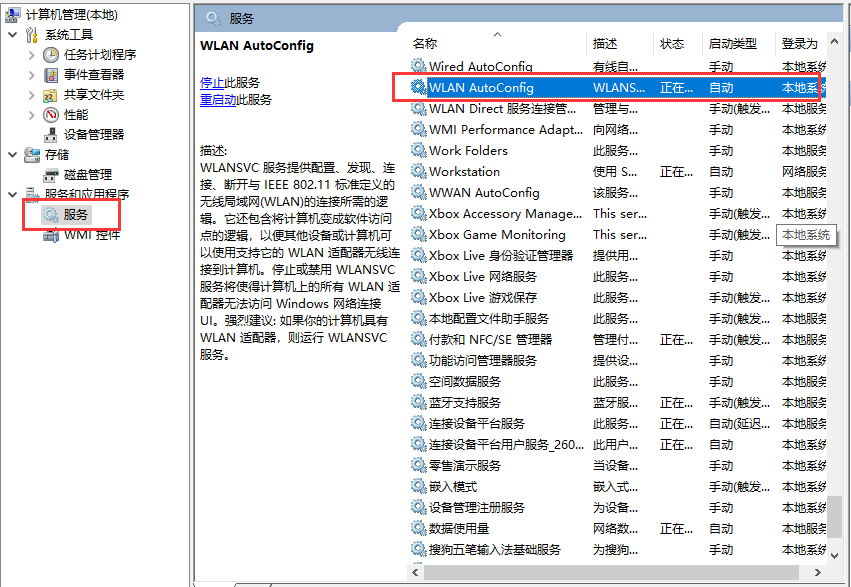
其次,按下Fn键加上键盘上的无线网络开关,看看是否是无线网卡被手动关闭了。

如果上述两步都无法解决问题,那么可能需要考虑驱动程序的问题了。可以通过查询笔记本的具体型号,在官方网站下载并安装对应的驱动程序。例如,某些品牌的笔记本(如联想)的无线网卡开关功能,只有在其官方提供的驱动下才能正常使用。
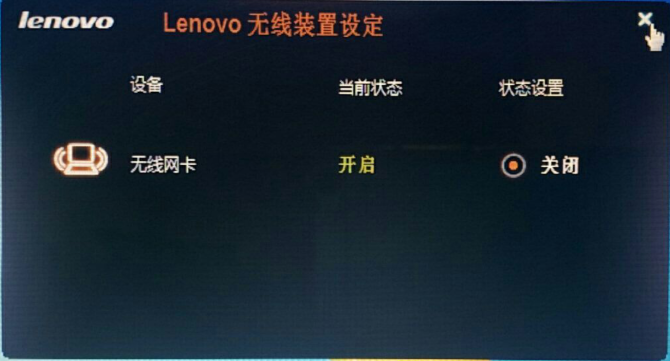
最后,如果经过以上三种方式仍然无法恢复无线网络功能,那就可能是无线网卡本身存在硬件故障了。
好了,本文到此结束,带大家了解了《win10无线网卡连接无信号解决方法》,希望本文对你有所帮助!关注golang学习网公众号,给大家分享更多文章知识!
相关阅读
更多>
-
501 收藏
-
501 收藏
-
501 收藏
-
501 收藏
-
501 收藏
最新阅读
更多>
-
242 收藏
-
421 收藏
-
201 收藏
-
413 收藏
-
238 收藏
-
206 收藏
-
404 收藏
-
199 收藏
-
499 收藏
-
342 收藏
-
349 收藏
-
372 收藏
课程推荐
更多>
-

- 前端进阶之JavaScript设计模式
- 设计模式是开发人员在软件开发过程中面临一般问题时的解决方案,代表了最佳的实践。本课程的主打内容包括JS常见设计模式以及具体应用场景,打造一站式知识长龙服务,适合有JS基础的同学学习。
- 立即学习 543次学习
-

- GO语言核心编程课程
- 本课程采用真实案例,全面具体可落地,从理论到实践,一步一步将GO核心编程技术、编程思想、底层实现融会贯通,使学习者贴近时代脉搏,做IT互联网时代的弄潮儿。
- 立即学习 516次学习
-

- 简单聊聊mysql8与网络通信
- 如有问题加微信:Le-studyg;在课程中,我们将首先介绍MySQL8的新特性,包括性能优化、安全增强、新数据类型等,帮助学生快速熟悉MySQL8的最新功能。接着,我们将深入解析MySQL的网络通信机制,包括协议、连接管理、数据传输等,让
- 立即学习 500次学习
-

- JavaScript正则表达式基础与实战
- 在任何一门编程语言中,正则表达式,都是一项重要的知识,它提供了高效的字符串匹配与捕获机制,可以极大的简化程序设计。
- 立即学习 487次学习
-

- 从零制作响应式网站—Grid布局
- 本系列教程将展示从零制作一个假想的网络科技公司官网,分为导航,轮播,关于我们,成功案例,服务流程,团队介绍,数据部分,公司动态,底部信息等内容区块。网站整体采用CSSGrid布局,支持响应式,有流畅过渡和展现动画。
- 立即学习 485次学习
